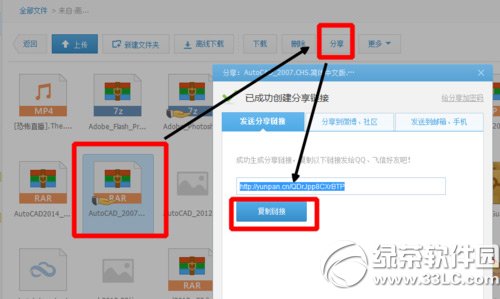萬盛學電腦網 >> 圖文處理 >> Photoshop教程 >> ps入門教程 >> Photoshop打造性感美女機器人
Photoshop打造性感美女機器人
1、打開美女素材(如圖一)。

圖一

圖二
2、將人物從背景中扣出(如圖二)。
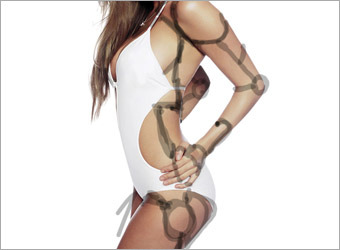
圖三
3、創建新圖層,並選用20px,不透明度50%的白色畫筆繪制如下效果,注意人物關節處繪制成圓形(如圖三)。

圖四
4、創建新圖層,並用橢圓工具繪制如下所示黑色橢圓形(如圖四)。

圖五
5、使用橢圓選框工具在上述橢圓形中建立一選區,並刪除選區內的部分。重復步驟 4和步驟 5完成其他關節部分的繪制(如圖五)。
6、使用筆刷工具按照個人喜好繪制其余接口部分(如圖六)。

圖六

圖七
7、刪除之前建立的粗輪廓圖層,選擇模特層,濾鏡 >> 模糊 >> 表面模糊,半徑設為5,閥值設為8(如圖七)。

圖八
8、選擇減淡工具,筆刷大小設置為5px,在模特層描繪黑色輪廓線的底部和左側,得到類似浮雕效果(如圖八)。

圖九
9、選擇加深工具,筆刷大小設置為5px,在模特層描繪黑色輪廓線的頂部和右側(如圖九)。
10、添加三維特效背景。


最終效果
- 上一頁:PS打造移軸鏡頭下的微觀模型世界
- 下一頁:超強磨皮大法 將斑點選出來
ps入門教程排行
軟件知識推薦
相關文章
copyright © 萬盛學電腦網 all rights reserved